Controleer de Android-telefoonprocessor: ARM, ARM64 of x86
Android Tips En Trucs / / August 05, 2021
Installatie van het Xposed-framework is een beetje moeilijk en ingewikkeld geworden na de komst van Android Lollipop of Android 6.0 overigens. Bovendien is de kennis van door welke processor uw smartphone wordt aangedreven ook erg belangrijk. Is uw apparaat ARM, ARM64 of x86?? Dit soort vragen zal je vaker wel dan niet in je hoofd laten kruipen. Gelukkig zullen we u in dit bericht begeleiden bij het controleren van de processor van de Android-telefoon, of het nu ARM, ARM64 of x86 is. Bovendien helpt het kennen van de juiste processor ook bij het downloaden van de juiste en compatibele bestanden voor uw apparaat. Dit wordt ook erg belangrijk als u apps downloadt van een externe bron.
Gelukkig helpen we je met dit bericht te begrijpen welke processor er onder de motorkap van je apparaat zit. Houd er rekening mee dat er verschillende versies zijn van een smartphoneprocessor, en als u de architectuur van uw apparaat kent, kan dit u op veel manieren helpen. Als u een ervaren gebruiker bent die graag uw apparaat modden en roott, wordt deze informatie ook belangrijker. Laten we dus, zonder verder oponthoud, meteen naar het artikel zelf gaan:

Inhoudsopgave
-
1 Controleer de Android-telefoonprocessor: ARM, ARM64 of x86
- 1.1 Wat is ARM, ARM64 of x86?
- 1.2 Droid Hardware-informatie
- 1.3 Inware
- 1.4 Mijn apparaat - Apparaatgegevens
Controleer de Android-telefoonprocessor: ARM, ARM64 of x86
Voordat we doorgaan met de procedure om de processor van Android Phone te controleren, moeten we eerst kijken wat deze verschillende architectuur betekent.
Wat is ARM, ARM64 of x86?
Er zijn met name 3 hoofdprocessorarchitecturen, namelijk ARM, ARM64 en x86. Ten eerste is de ARM-processor bedoeld voor een geoptimaliseerd batterijverbruik en is het een van de meest voorkomende verwerkingsarchitecturen op smartphones. ARM64 is, zoals de naam al doet vermoeden, een geëvolueerde versie van de originele ARM-architectuur die bedoeld is voor krachtige verwerkingsmogelijkheden en nieuwere generatie smartphones zijn hiermee uitgerust. Ten slotte is de x86-architectuur de krachtigste van de drie. maar is niet zo batterijvriendelijk als de andere twee.
Hieronder staat de algemene naam voor het CPU-type van uw apparaat:
- ARM: ARMv7 of armeabi
- ARM64: AArch64 of arm64
- x86: x86 of x86abi
Dus eigenlijk heb je een applicatie nodig om de architectuur van je processor te kennen. Bovendien vindt u in de Play Store en op bronnen van derden verschillende applicaties die u alle informatie over de processor onder de motorkap van uw smartphone geven. Het kiezen van de juiste is echter de sleutel hier en hieronder, we zullen u drie apps aanbevelen waarmee u mogelijk alle informatie over uw processor gemakkelijk kunt krijgen.
Droid Hardware-informatie
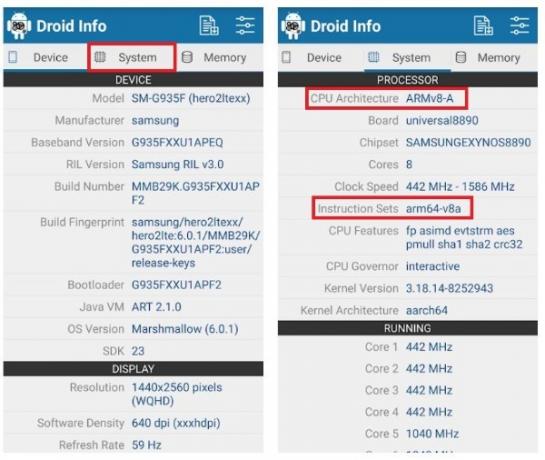
Bovendien kun je ook alle gedetailleerde informatie over je hardware krijgen via de Droid Hardware Info-applicatie.
- Installeer eerst de APK op uw apparaat via de bovenstaande downloadknop.
- Zodra de installatie is voltooid, opent u de app en verleent u alle rechten.
- Ga dan naar het Instellingen tabblad.
- Onder de Instellingen -tab vindt u veel informatie, maar voor ons doel moet u naar het CPU-architectuur en Instructiesets.
- Vervolgens kunt u de informatie die uit de twee velden is verkregen, converteren en vergelijken met de bovenstaande informatie, en weten welke processor uw apparaat gebruikt.
[googleplay url = " https://play.google.com/store/apps/details? id = com.inkwired.droidinfo ”]
Inware

- Nadat u de app op uw apparaat heeft gedownload, opent u deze.
- Ga naar het tabblad Hardware.
- Vervolgens moet u naar een veld met de titel Ondersteunde ABIS kijken, waar u alle informatie over uw processor kunt vinden.
[googleplay url = " https://play.google.com/store/apps/details? id = com.evo.inware ”]
Mijn apparaat - Apparaatgegevens
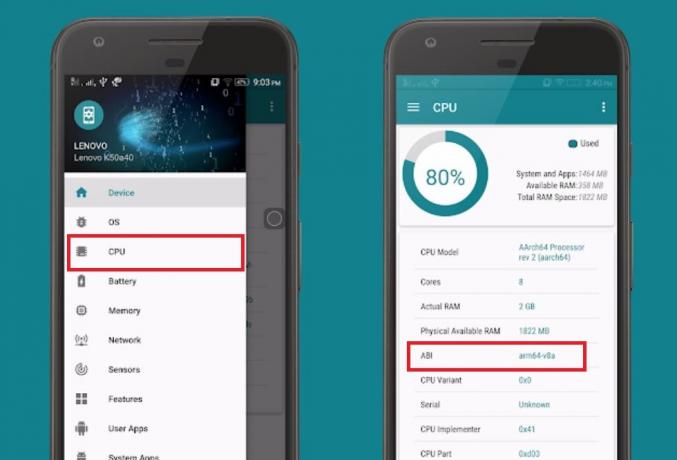
- Als u klaar bent met de installatie van de app, opent u deze.
- Ga dan naar CPU tab die te vinden is onder het hamburger- of 3-lijnen icoon linksboven in het scherm.
- In het ABI-veld vindt u de informatie over de architectuur van uw processor.
[googleplay url = " https://play.google.com/store/apps/details? id = com.anu.main.myandroid ”]
Dus daar heb je het van mijn kant in deze post. Ik hoop dat jullie dit bericht over het controleren van je hardware-informatie en het kennen van de architectuur van je processor interessant hebben gevonden. Laat ons in de reacties hieronder weten welke app je hebt gebruikt en laat ons ook weten wat de architectuur van je apparaat is. En laat het ons weten als u een andere applicatie gebruikt dan de hierboven genoemde. Tot de volgende post... Proost!
Een Six Sigma en Google Certified Digital Marketeer die als analist voor een Top MNC werkte. Een technologie- en autoliefhebber die graag schrijft, gitaar speelt, reist, fietst en ontspant. Ondernemer en blogger.

![Download A805FXXS4ATDC: april 2020-patch voor Galaxy A80 [Zuid-Amerika]](/f/97ef4b6f3a0ffc4e2613cce9cf9b09a5.jpg?width=288&height=384)

